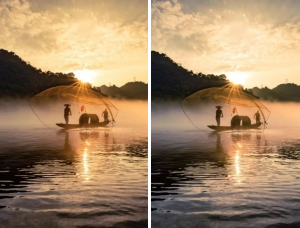PS教程将白昼室内图片打造成夜晚灯光效
来源:罗涛数码
作者:佚名
学习:20157人次
简介:本教程将一张普通的照片经过简单地渲染处理,营造不一般的色彩氛围。设置的参数不是最主要的,重要的是方法和想法。
先看前后效果对比:

1、打形原图,复制一层。

2、选择——色彩范围,本地颜色打勾,颜色容差设置到最高200,然后点OK。

得出选区,连续复制出两层。

选择中这两层。

学习 · 提示
关注大神微博加入>>
网友求助,请回答!